
Publicerat den: 4 februari 2021 Uppdaterad 17 gånger sedan publicering
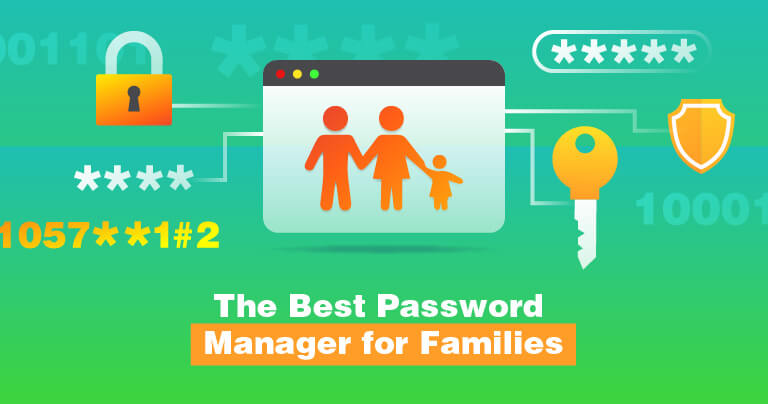
Vad som är intressant med dessa är att de inte skiljer sig särskilt mycket från en traditionell lösenordshanterare. Snarare är en bra lösenordshanterare för familjer en vanlig hanterare som erbjuder gruppfokuserade funktioner som delning, akutåtkomst och synkronisering mellan flera enheter.
I stället för att alla registrerar sig för sin egen lösenordshanterare så sköts hela gruppen via en betald plan som täcker alla. Detta gör det mycket lättare att hantera, speciellt när du har massor av andra saker att tänka på, som att vara ansvarig för familjen!
För att hjälpa dig att hitta den bästa lösenordshanteraren för familjer har vi sammanställt en lista över de högst betygsatta. På så sätt kan du kolla in vad alla lösenordshanterare för familjer medför och se till att det är exakt vad du behöver innan du köper en.
För att lära dig mer om vad som gör ett program den bästa lösenordshanteraren för familjer, klicka här.
Hur Betygsätter Vi De Bästa Lösenordshanterarna för Familjer 2026
Efter att ha gått över alla dessa lösenordshanterare för familjer är det viktigt att du vet hur vi värderar var och en. Detta är hur SafetyDetective betygsätter olika lösenordshanterare:
- Funktioner: Vilken sorts funktioner erbjuder de? Hur många finns i den gratis planen och hur många måste du betala för?
- Säkerhet: Ger hanteraren ordentlig säkerhet? I så fall, hur gör den det?
- Prissättning: Det finns alla olika typer av betalningsnivåer för lösenordshanterare. Vissa ger bättre funktioner än andra, men det är viktigt att veta om priset är värt produkten.
De Bästa Lösenordshanterarna för Familjer 2026 – Uppdaterad
1. RoboForm – Den Bästa för sin Obegränsade Synkronisering
Varför vi gillar det
Den som gillar extrafunktioner i sin lösenordshanterare kommer att uppskatta RoboForm. De får normalt beröm sin soloanvändning, men det är värt att notera hur detta värde även omfattar deras familjeplan.
Vad som är bra här är att RoboForm ger massor av organisatoriska funktioner utöver sin lösenordslagring, som identitetshantering, anteckningsminne och mer. Det och det finns ett väl genomtänkt hanteringsutrymme för att hålla koll på alla och vad de gör.
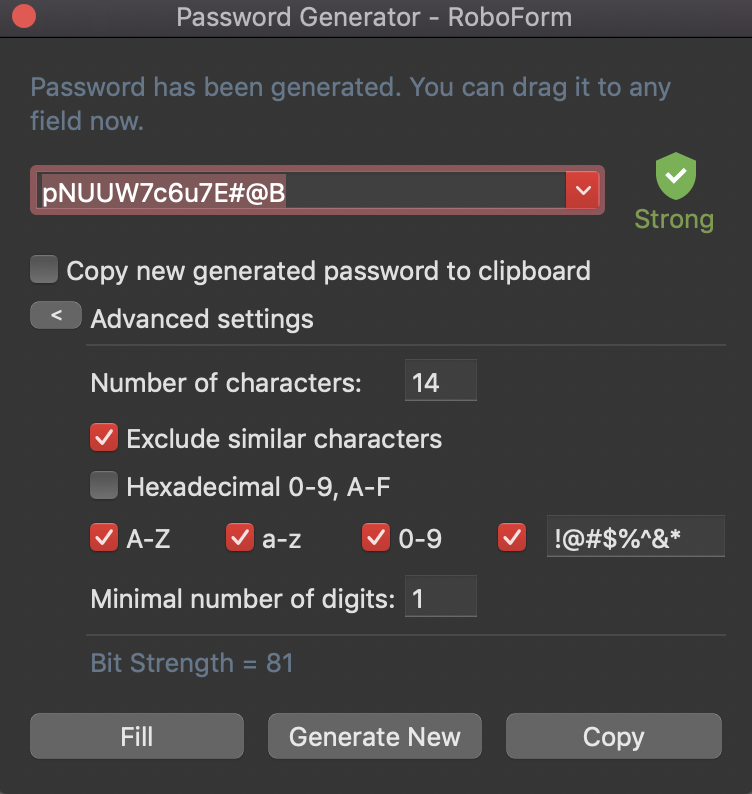
Dessutom kan du lägga till obegränsat antal enheter i denna plan. Detta är särskilt viktigt när alla i din familj har en telefon, dator och surfplatta. Du kan också säkert dela lösenord med varje ansluten enhet, som familjens Netflix eller Hulu-lösenord. Det här är en bra funktion eftersom du kan ha en oerhört komplex nyckelfras som hanteraren, och inte din hjärna, måste hålla reda på.
Vad du bör veta
Familjeplanen är i princip fem licenser för RoboForms Premium-plan. Du kan dock inte gå över fem användare, så om din familj är större än så kanske du vill titta på en annan hanterare här i listan.
Om någon i din familj inte är tekniskt benägen kan de kanske tycka att många av RoboForms extra erbjudanden, som hotkeys och backuper, är mer än lite skrämmande. De kan såklart fortfarande använda hanteraren som vanligt, men betalar för dessa extrafunktioner som inte används. Med det sagt, RoboForm är väldigt billigt i jämförelse med sina konkurrenter, och att köpa ett flerårigt abonnemang är ännu billigare.
Hur det fungerar
RoboForm har en enkel installation som körs själv. När din familjeplan är upprättad måste du bara be varje medlem ladda ner appen på sin enhet och logga in via kontonamnet och huvudlösenordet. Härifrån kan de importera lösenord eller börja surfa på webben för att få programvaran att autofylla allt.
2. LastPass – Bäst för sin Snabba Start
Varför vi gillar det
Vad som är intressant om LastPass är att familjeplanen ger alla en egen Premium-version av lösenordshanteringsprogrammet. Sedan ger det ägaren en instrumentpanel för att bjuda in medlemmar via e-post, eller för att titta på vad alla har gjort inom hanteraren.
Dessutom stödjer denna familjeplan upp till sex användare och är utan tvekan den billigaste på marknaden. Det och att din familj inte ens behöver ladda ner programvaran om de inte vill. I stället är allt tillgängligt via en webbläsare, vilket betyder att dina identiteter, finansiella uppgifter och andra data alltid kommer att finnas tillgängliga.
Vad du bör veta
Om du någonsin blir utelåst från ditt LastPass-konto kan du enkelt få tillbaka kontrollen tack vare funktionen för nöddelning. Du kan i princip välja en eller ett par användare som är betrodda nödkontakter och kan komma in i ditt konto och ändra ditt lösenord, så att du kan komma igång igen när det behövs.
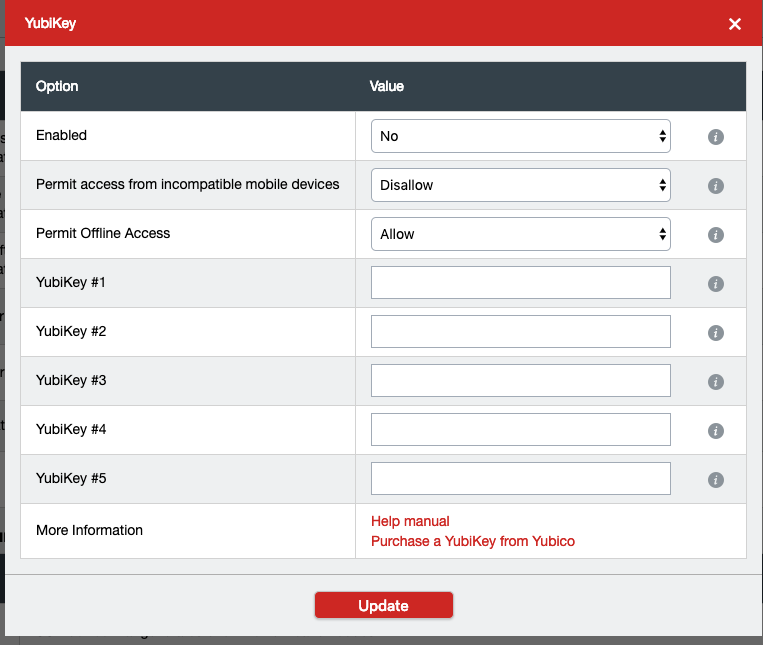
Dessutom, LastPass användargränssnittet är mycket mer strömlinjeformat än många av deras konkurrenter, vilket gör det enkelt även för dem med mycket lite erfarenhet av teknik. Det är bara så enkelt att komma åt delade mappar, som streaming information eller ekonomi medan du håller dina personliga uppgifter separata från resten av gruppen.
Hur det fungerar
Allt du behöver göra är att sätta upp din familjeplan och bjuda in upp till fem andra användare via e-post. Sedan är varje konto kopplat till huvudkontot som är tillgängligt via LastPass dashboard. Du kan inte skapa roller eller något liknande, men möjligheten att säkert dela information med en specifik användare skingrar behovet av den funktionen.
3. Sticky Password – Bäst för sitt Anpassningsbara Antal Användare
Varför vi gillar det
Även om den inte är märkt som en traditionell familjeplan, är Sticky Password’s Teams-plan en lika bra kandidat för familjens lösenordshanterare som någon annan på den här listan.
Till att börja med erbjuder den här lösenordshanteraren ett bestämt pris per användare per år, vilket betyder att du kan lägga till så få eller så många medlemmar som du vill. Sedan kan du hantera behörigheter, åtkomst och mer från programmets lättåtkomliga hanteringsskärm.
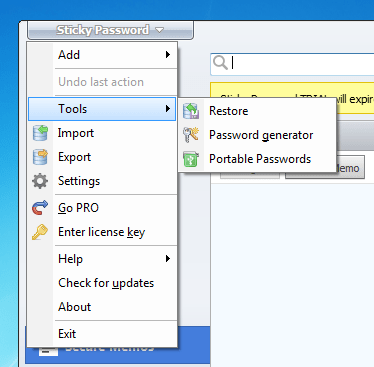
Medlemmar kan komma åt Sticky Password från vilken enhet som helst, och det lagrar lösenord, ekonomi, säkra anteckningar och mer inom sina valv. För att dela information med andra i din plan kan du helt enkelt använda funktionen för säker delning i lösenordshanterarens delningscenter. Allt är inrymt i ett strömlinjeformat gränssnitt som någon, även den minst tekniskt kunniga där ute, kan dra nytta av.
Vad du bör veta
Många lösenordshanterare erbjuder ett säkerhetscenter som visar styrkan på dina och din familjs lagrade lösenord. Sticky Password gör detta, men det lyfter bara fram de svagaste lösenorden i gänget, vilket är lite av ett problem. Det är svårt att visa starka eller till och med måttligt bra lösenord här, vilket betyder att du inte riktigt kan titta på hur säkert hela ditt valv är.
Alla som har tillgång till ett valv i Sticky Password kan logga in med tvåfaktorsautentisering och njuta av branschstandard AES-256-kryptering som skyddar deras information.
Hur det fungerar
Varje användare på Sticky Passwords ‘teams’ kallas ett ‘seat’. För att lägga till och hantera seats kan man helt enkelt gå till Sharing Center och bjuda in användare via e-postadress. Därefter kan användarna be om tillgång till olika lösenord i valvet som ägaren kan godkänna eller avvisa. Naturligtvis har de alla tillgång till sina egna valv ovanpå detta.
4. Keeper – Den Bästa för sina Individuella Valv
Varför vi gillar det
Keeper är en ledande lösenordshanterare för både privatpersoner och företag, så det är vettigt att dessa tjänster även omfattar familjer. Till att börja med har den här hanteraren lagring för nästan allt du behöver, inklusive (men inte begränsat till) bilder, finansiell information och lösenord för sociala medier. Tack vare Keeper kan all denna information lagras säkert och delas med upp till fem personer.
Plus, varje familjemedlem får sitt eget personliga valv som de kan anpassa. Delade artiklar visas helt enkelt inom valvet, som användaren sedan kan kategorisera som de vill. Det och att du kan installera Keeper på ett obegränsat antal enheter, som alla synkroniseras tack vare synk mellan flera enheter.
Det bör också noteras att om du någonsin blir utelåst från ditt konto kan du dra nytta av Keepers nöddelningsfunktion som ger tillgång till ditt konto för upp till fem användare. Då kan de hjälpa dig att komma in igen utan problem.
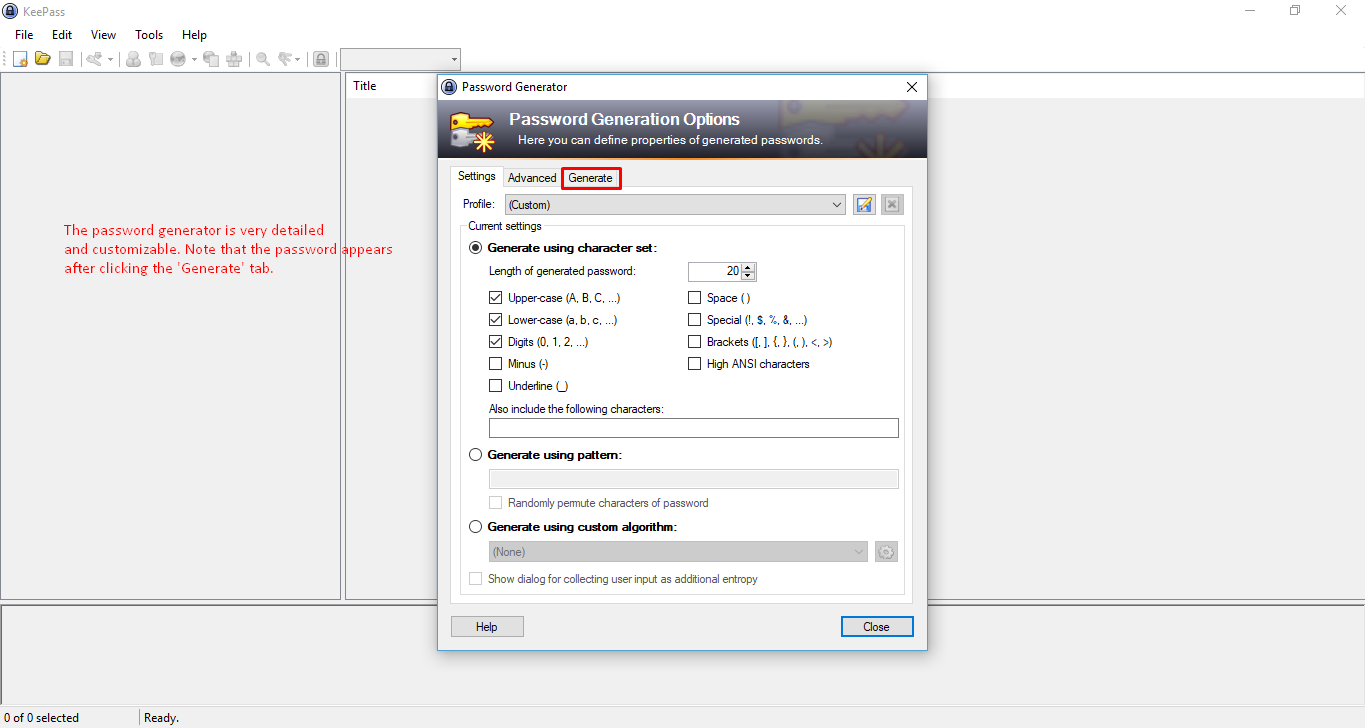
Vad du bör veta
Tyvärr kan du inte lägga till fler än fem användare i din familjeplan. Tänk också på att det bara finns 10GB fillagring. Även om detta är en ganska bra mängd lagring, och den är krypterat också, måste användare som vill ha mer plocka fram plånboken.
Dessutom har denna lösenordshanteraren en extra funktion som heter KeeperChat. Med den kan alla inblandade kommunicera med varandra via en krypterad meddelandetjänst. Systemet liknar Facebooks Messenger, men är mycket säkrare, och du kan skicka självförstörande meddelanden och ha tillgång till ett privat mediautrymme också.
Hur det fungerar
Keepers Family-plan är ganska enkel att sätta upp. Medan det är lite dyrare än RoboForm, får du massor av funktioner med den årliga avgiften. Det och att du även kan kombinera KeeperChat med den traditionella meddelandetjänsten gör det mycket lättare att betala. Dessutom betalar du bara en fast avgift, i stället för en liten avgift per användare.
När det är upprättat behöver du bara se till att alla laddar ner programmet på sin föredragna enhet och loggar in via huvudlösenordet.
5. 1Password – Den Bästa för sina Anpassningsinställningar
Varför vi gillar det
1Passwords familjeplan är bara lite dyrare än deras individuella plan, något som redan är en favorit bland säkerhetsexperter. Till skillnad från många konkurrenter kan du också lägga till användare utöver de traditionella fem som ingår i en familjeplan, för bara en liten extra månadsavgift.
Skaparen av kontot blir huvudansvarig och delegerar behörigheter för olika lagringsvalv inom programvaran. Vad är bra med det här är att 1Password ger obegränsat antal valv som du kan organisera inom, vilket gör det otroligt enkelt att skilja mellan personlig och delad information, till exempel spellösenord vs försäkringar.
Även om detta inte är användbart för alla, kan de som är kreativa dra nytta av 1Passwords fältanpassningsalternativ. Du kan i princip fylla i poster med så många fält som du vill, till exempel användarnamn, lösenord, plats och vad som helst du kan komma med. Och då har vi inte nämnt deras helt unika märkningssystem, som gör att du kan märka vilken post som helst med valfria nyckelord.
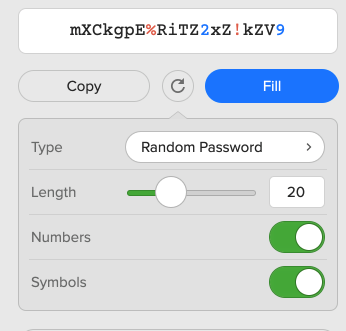
Vad du bör veta
Medan 1Password kan användas i sin helhet utan att anpassa något, gör de här extra inställningarna livet ännu bättre för dem med kunskapen. Märkningen kan också vara särskilt bra för en familjeplan. Till exempel kan du märka alla lösenord till sociala medier med “social” eller all försäkringsinfo med “försäkring” så alla kan söka på termen och hitta den enkelt. Detta antar såklart att de har tillgång till det relevanta valvet.
Applikationen är också ganska smidig, men de som inte vill fylla upp sin enhet kan komma åt allt via 1Password, programvarans webbläsarapp som ger den fullständiga funktionsuppsättningen.
Hur det fungerar
Att registrera sig och dela åtkomst är ganska enkelt. När familjeplanen har skapats kommer ägaren att få en webbadress som de kan dela via e-post. Därifrån skapar varje användare sitt eget huvudlösenord för att logga in. Ägaren kan också sköta vem som har tillgång till vilket valv och vilka funktioner.
Vad Utmärker den Bästa Lösenordshanteraren för Familjer 2026?
Som vi nämnt fokuserar många lösenordshanterare på solo-användare. En som är bra för familjer utvidgar tjänsten till flera användare på ett strömlinjeformat sätt.
En bra lösenordshanterare för familjer kräver till exempel inte att du betalar en avgift för varje användare, utan ber bara om en enda avgift som täcker hela gruppen. Därifrån kan du gå vidare utan att behöva hantera flera konton varje månad.
Liksom chefer för företag, kommer en bra lösenordshanterare för familjer att ge en administrativ panel där du kan titta på alla som har tillgång. I det här utrymmet kan du se vad alla har ändrat via en aktivitetslogg eller skapa olika valv för att skilja personliga objekt från delade objekt, till exempel ett Netflix-lösenord vs. ett personligt e-postlösenord.
Slutligen är synkronisering och säkerhetskopiering också viktiga funktioner. På så sätt uppdateras allas valv varje gång ny information läggs in. Det och att du kan vara säker på att du kan få tillgång till lösenordsinformation från vilken betrodd enhet som helst, vare sig det är din hustrus mobiltelefon eller din dotters bärbara dator.
Grundläggande Funktioner av de Bästa Lösenordshanterarna
Oavsett vilken lösenordshanterare för familjer du tittar på bör du vara säker på att den har följande funktioner:
- Administrativ Panel: Du vill vara säker på att ägaren kan delegera åtkomst till alla de olika valvalen samtidigt som de kan hanterar vad alla gör inom en lösenordshanterare. På så sätt kan du se till att information endast ses av dem som behöver se den.
- Lösenordsdelning: Lösenordsdelning för familjekonton är ganska viktigt. Det låter dig inte bara dela information som Netflix-lösenord säkert, det är också ett bra sätt för familjemedlemmar att få tillgång till saker som försäkringarna eller ekonomin utan risk för att data läcker ut.
Avancerade Funktioner av Lösenordshanterare
Medan de ovan nämnda funktionerna är ganska viktiga, kommer dessa avancerade funktioner att vara avgörande bland de bästa lösenordshanterarna:
- Personliga och Privata Valv: Medan familjer delar mycket information måste vissa delar fortfarande hållas privat. Därför är det bra för varje användare att ha sitt eget personliga valv ovanpå det delade, för mer viktig information.
- Nödåterställning: Eftersom familjer vanligtvis litar på varandra är ett alternativ för nödåterställning fantastiskt för denna typ av plan. Om du på något sätt förlorar åtkomst till ditt huvudlösenord kan du återställa ditt konto med ett av dina förutbestämda återställningskonton, också kända som dina familjemedlemmar.
- Onboarding: Enkelt sagt, hur enkelt är det att bjuda in nya användare till familjeplanen? Måste de ladda ner sin egen version av programvaran och be om tillgång, eller kan de bjudas in via en länk över e-post?